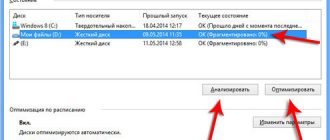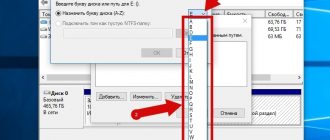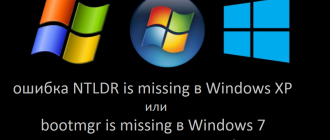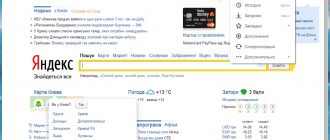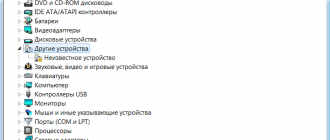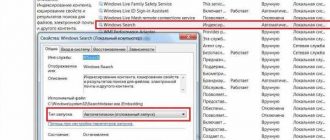Содержание
Как найти, скопировать и переместить контакты с Андроида на компьютер
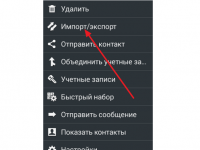
Каждый пользователь должен знать, как скопировать контакты с Андроида на компьютер. Эта необходимость возникает по разным причинам — при поломке телефона, при проведении перепрошивки или сброса заводских настроек и т.д. Этот материал позволит узнать о выполнении процесса и способах переноса.
Инструкция по поиску контактов
Перед тем, как найти и произвести копирование информации, нужно знать, где находятся контакты. В памяти смартфона Контакты располагаются на рабочем дисплее или в основном меню, найти их не сложно. Непосредственно в директории их можно найти в файле contacts с расширением .db, в папке Databases, которая расположена в /data/data/com/android.contacts/databases. Для открытия файла необходимы права root, а для его чтения — adb.
Способы сохранения контактов
Как экспортировать и как редактировать контакты телефона? Есть несколько способов, рассмотрим подробно каждый.
Через телефон
Для управления и редактирования контактов потребуется телефон с информацией и компьютер, поскольку контакты надо копировать через USB-шнур. Для запуска операции перейдите в меню контактов и нажмите на пункт Импорта/Экспорта файлов.
Как переместить информацию:
- Для импорта с устройства применяется опция Импорта с накопителя. Так контакты сохраняются в файл, расположенный в памяти телефона или на карте памяти. Надо выбрать нужный вариант.
- Опция экспорта на накопитель используется для сохранения информации в файле vcf в памяти мобильного девайса. После сохранения файл копируется на компьютер, используйте любой удобный метод.
- Есть опция передачи видимых контактов. Способ актуален и полезен юзерам, которые заранее выставили в настройках телефона фильтр для отображения не всех подряд данных. На компьютер или ноутбук копируется та информация, которые продемонстрированы. Выбирая этот метод, система не предложит сохранить vcf файл в память девайса, допускается возможность им поделиться. Поэтому выберите опцию Gmail и переправьте данные на адрес электронной почты, а оттуда перенесите на компьютер. Отправить контакты можно на свой электронный ящик.
В итоге у вас будет файл vCard, где сохранится вся нужная информация. Стандартными средствами открыть файл не получится, можно использовать приложение Outlook от MS Office или инструмент Контактов Виндовс. Учтите, что при использовании программ все контакты, записанные на русском языке, отобразятся в виде иероглифов. Такой проблемы нет на компьютерах с операционной системой Мас OS X, для открытия используется сервис контакты Apple.
С помощью Google
Как отредактировать и произвести экспорт данных с использованием Google? Этот метод актуален для пользователей, которые синхронизировали свой телефон с учетной записью Google. Сначала потребуется зайти на страницу contacts.google.com, введя этот адрес в адресную строку браузера. С левой стороны появится меню, нужно выбрать Еще — Экспортировать. В разных версиях интерфейса при нажатии на кнопку появится окно, где система предложит применить опции экспорт.
Сверху основной страницы нажмите на Экспорт, это приведет к появлению нового окна, где система попросит указать:
- Список данных, которые перемещаются. Лучше выбрать группу Мои контакты либо только выбранные данные. Это делается так, поскольку в списке Всех контактов есть информация, которая фактически может быть бесполезной для пользователя — электронные ящики и т.д.
- Затем надо выбрать формат для сохранения данных. Выберите vCard — такие файлы поддерживаются многими сервисами и приложениями. Можно выбрать и CSV, с открытием такого файла проблем не возникнет. После выполнения этих действий нажмите на кнопку Экспорта, операция по копированию начнется (автор видео — канал Besplatnieuroki).
Через сторонние программы для экспорта контактов
Если вы не знаете, как сохранить контакты без использования сервисов, то допускается применение сторонних приложений для этого. В официальном магазине Плей Маркет вы найдете разные программы и утилиты, с помощью которых можно перенести информацию, не только в память компьютера или в файл, но и в облачный сервис. Можно использовать AirDroid, эта утилита позволяет управлять мобильным девайсом через интернет-браузер и с ее помощью выполняется как копирование, так и другие полезные функции.
Лучше использовать программу, соответствующую модели мобильного гаджета. Сегодня почти все производители телефонов с устройствами предлагают собственное программное обеспечение для операционных систем Виндовс и Мас OS X. Программы сохраняют резервные копии данных или перемещают их в прочие приложения.
Особенности управления контактными данными
1. SyncMaster для Андроид
Для управления информацией через компьютер используются разные приложения. Как мы сказали, лучше довериться специализированному софту, разработанному под конкретную модель телефона.
Есть универсальные приложения, позволяющие работать с разными смартфонами:
- MyPhoneExplorer. Ранее эта утилита работала с телефонами SonyErricson, сейчас функционирует со всеми смартфонами Андроид. С гаджетом приложение синхронизируется через беспроводные каналы связи Bluetooth, Wi-Fi либо через USB. Беспровдоная связь после установки программы выполняется сразу. Отдельно можно выбрать файлы, расположенная в памяти мобильного девайса или на накопителе памяти, контакты, хранящиеся на разных носителях, отображаются отдельно.
- Sync Master. Защищенное соединение смартфона с программой через W-Fi обеспечивается использованием пин-кода. Основная особенность утилиты заключается в предоставлении доступа к списку популярных утилит и программ, загрузить которые можно сразу на телефон.
- MobileGo может быть платной или бесплатной. Программа позволяет копировать и редактировать записи, а также искать повторяющиеся контакты. Можно удалить лишние контакты или объединить несколько записей в одну.
Перечень программ для управления контактами и прочей информацией в телефоне большой, весь список мы рассматривать не будем. Чтобы не возникло проблем с использованием данных, рекомендуем синхронизировать работу мобильного устройства и учетной записи Google. При потере или поломке телефона это позволит быстро восстановить утерянную информацию.
Загрузка …
«Пример переноса файлов программой AirDroid»
Как правильно перенести информацию с мобильного устройства на компьютер или ноутбук — смотрите пример копирования утилитой AirDroid (ролик снят и опубликован каналом КАК ЭТО РАБОТАЕТ).
Источник: https://androidster.ru/instructions/kak-skopirovat-kontakty-s-androida-na-kompyuter-14008/
Экспорт контактов из Android: популярные способы переноса данных
Подпишитесь:
Дмитрий Тулеев
Зачастую перед пользователем смартфона с операционной системой Android стоит такая задача, как перенос контактов с одного устройства на другое. С ней можно справиться разными методами, учитывая следующие факторы:
- подключение смартфона к интернету;
- синхронизацию с аккаунтом Google;
- наличие карты внешней памяти.
При наличии этих условий перенос данных о контактах можно провести по двум различным схемам.
Для того чтобы этот метод переноса контактов работал, необходимо синхронизировать работу смартфона с Google. Важным условием для этого является наличие собственного аккаунта в этом популярном поисковике. Его можно создать, открыв почтовый ящик на сервисе gmail.com:
- зайдите по указанному выше адресу;
- далее перейдите в меню «Создать новый аккаунт»;
- заполните все необходимые поля и подтвердите соглашение с правилами сервиса.
Теперь, когда у вас уже есть собственное имя в Google, необходимо синхронизировать смартфон с этим сервисом. Смартфоны на Android еще называют гуглфонами. Все потому, что программное обеспечение для операционной системы написано специалистами этой компании, и многие функции вашего смартфона связаны с сервисами Google.
Синхронизировать данные телефона с сервисом можно в меню «Настройки» – «Синхронизация». Вы вводите свой почтовый аккаунт и подтверждаете авторизацию паролем. Теперь при сохранении контактов смартфон будет предлагать вам сохранить их в Гугле. Если у вас уже были сохраненные контакты на телефоне или сим карте, перенесите их в свой почтовый сервис, экспортировав из базы контактов.
Теперь при утере, поломке или смене телефона ваши контакты всегда будут под рукой при наличии интернета. Для того чтобы посмотреть нужный номер, достаточно открыть в почтовом сервисе gmail.com меню «Контакты», которое находится в закладках при выборе опций сервиса в верхнем левом углу.
Чтобы экспортировать контакты на новый Android-смартфон, достаточно синхронизировать его со своим гугл-аккаунтом. После процесса синхронизации все ваши контакты появятся в телефонной книге.
Схема экспорта через карту памяти
Второй способ возможен только при наличии съемной карты памяти. Его алгоритм следующий:
- откройте меню «Контакты» в настройках;
- выделите все контакты;
- в опциях выберите меню «Экспорт на карту памяти».
После этой процедуры ваши контакты сохранятся на флэшке в виде файла Google CSV. Позже, подключив внешнее устройство памяти к другому смартфону, в настройках телефонной книги выберите опцию «Импорт контактов» и укажите путь к файлу на карте памяти.
Операционные системы
Сегодня очень удобно заказывать через Интернет любые товары китайского производства. В основном вся приобретенная техника работает хорошо и выполняет свои функции, соответствует критерию «цена-качество». Но встречаются ситуации, когда какой-нибудь га…
Операционные системы
Несмотря на то что смартфоны и планшеты уже давно стали неотъемлемой частью нашей жизни, многие по-прежнему совершают фатальные ошибки во время эксплуатации устройств.Неправильное использование батареиНедавно мы уже рассказывали о том, как следует …
Программы и приложения
Многие смартфоны (особенно из бюджетных серий) имеют небольшой объем встроенной памяти. Казалось бы, купить карту памяти — отличный выход из положения, однако все не так просто. Дело в том, что информация, хранящаяся на стороннем накопителе, по умолч…
Смартфоны и ПК
Android выгодно отличается тем, что систему легко можно настроить по собственному вкусу, а также добавить несколько фишек, которые нужны именно вам. Это в значительной степени помогает продлить жизнь заряду батареи и получать максимум пользы.Шаг 1: …
Программы и приложения
Недавно мы писали о том, с помощью каких программ лучше всего чистить систему от виртуального мусора. Сегодня мы предлагаем информацию о том, что делать, если вы немного увлеклись и удалили нужные файлы. Растраиваться не стоит, чаще всего стертые дан…
Смартфоны и ПК
Многие пользователи смартфонов и планшетов не успевают пополнять счет из-за того, что мобильный Интернет слишком быстро заканчивается. Давайте разберемся, куда пропадает трафик.Подключение к сети 24/7Чтобы экономить свои Гб и заряд устройства, реко…
Источник: https://tdblog.ru/kak-yeksportirovat-kontakty-iz-android.html
Как сохранить контакты с Андроида на Google в разных версиях ОС
Привет всем. У вас большой список контактов в телефоне? У меня, да. Еще вопрос: приходилось ли вам восстанавливать ваш список телефонов собирая по одному номеру? И мне приходилось. Если вы еще не знаете, то читайте как сохранить контакты с Андроида на Google.
Почему на Google? Потому что это самое надежное место для хранения, если вы, конечно, не потеряете данные для входа в аккаунт. Каждое устройство на Андроид обязательно синхронизируется с аккаунтом Гугла для более полной функциональности, в противном случае это просто “звонилка”.
В принципе хранить список контактов можно где угодно, во внутренней памяти телефона, на внешней SD-карте, на флешке, в компьютере, но все эти электронные штуковины крайне ненадежны. А из Гугла они никуда не денутся — это же облачный сервис. Здесь можно с легкостью редактировать их, добавлять новые и если понадобиться, восстановить.
Как сохранить контакты с Андроид на Google
Здесь разберем процесс сохранения контактов с устройств Андроид 4.4.2, 5.1 и 6.0. В более поздних версиях Андроида, перенос контактов может отличаться от 4.4.2, но незначительно.
Сохраняем контакты с Андроид 4.4.2
- открываем “Контакты”и переходим в “Настройки”
- в настройках выбираем раздел “Контакты”
- здесь лучше выбрать”Экспорт во внутреннюю память”
- осталось подтвердить экспорт нажав “Да”
Файл с контактами сохранен в памяти устройства.
- через браузер смартфона заходим в Гугл контакты google.com/contacts находим “Импорт контактов”
- в новом открытом окне нужно выбрать сохраненный ранее файл vCard и завершить загрузку файла.
Все контакты отобразятся в вашем аккаунте.
Сохраняем контакты с Андроид 5.1
В этой версии Андроида, приложение “Звонилка” установленное по умолчанию, мне совсем не нравится, за исключением быстрого списка вызовов. Не буду говорить о нем плохие слова, но оно не способно синхронизировать устройство с Гуглом, а значит нет возможности сохранить контакты. Если у вас на смартфоне стоит тоже такая никчемная “звонилка” выберете себе другую.
Хорошо, что аналогичных “звонилок” в Плэй Маркет много и я выбрал на свой вкус. Функций в них гораздо больше.
Для создания резервной копии контактов:
- заходим в раздел “Контакты”
- выбираем “Импорт/Экспорт”
Здесь предложено два способа — “экспорт на накопитель” и “отправить видимые контакты”. Можно сохранить и на накопитель (это мы проделали в первом случае), но воспользуемся вторым способом, сохраним контакты с Андроида на компьютер, так как заходить в гугл контакты с браузера смартфона крайне неудобно (нет адаптивной версии под мобилку).
Предложено много способов, но напрямую в Гугл нет, воспользуемся почтой и отправим файл сами себе.
Приложение завернуло список контактов в файл vCard.
- скачиваем файл на компьютер с почты
- заходим Гугл контакты google.com/contacts
- выбираем “Импорт контактов” и загружаем выбранный файл.
Все загруженные контакты появятся в виде списка, с которым можно делать что угодно, удалять, добавлять новые контакты, редактировать.
В дальнейшем этот список можно будет перенести на любое другое устройство Андроид или восстановить в случае утраты.
Сохраняем контакты с Андроида 6.0
Шестая версия Андроид наконец-то научилась синхронизировать контакты без использования файлов. Процесс переноса стал проще и удобнее.
Установленное с системой приложение для звонков осталось то же самое, что и в версии 5.1, но немного изменилось. Появилась функция синхронизации контактов с аккаунтом Гугла. Посмотрим, как происходит копирование контактов.
- Стандартная процедура перехода в “Контакты” звонилки и активация настроек
- выбираем “Импорт/Экспорт”
- далее следует указать, откуда копировать контакты (выбирает телефон)
- следующим шагом выбираем хранилище ( Гугл)
- нажатием на “Выбрано” откроется окно “Выбрать всё” (одним махом выбираем все контакты)
- заключительный шаг, нажатие “ОК”
Все выбранные контакты отправились в аккаунт гугл.
Как видите, никаких файлов, только несколько простых действий в приложении “Телефон”.
Теперь вы знаете как сохранить контакты с Андроида на Google, а я не буду переживать за вас.
Источник: http://usvinternet.ru/soxranit-kontakty-s-androida-na-google/